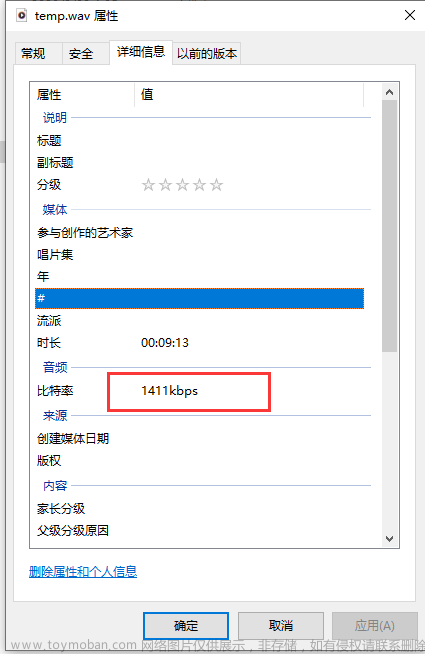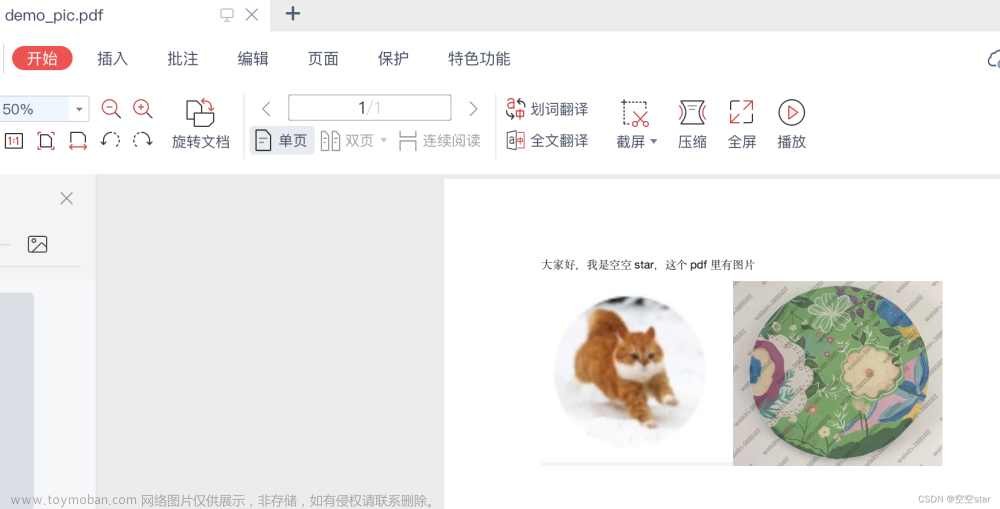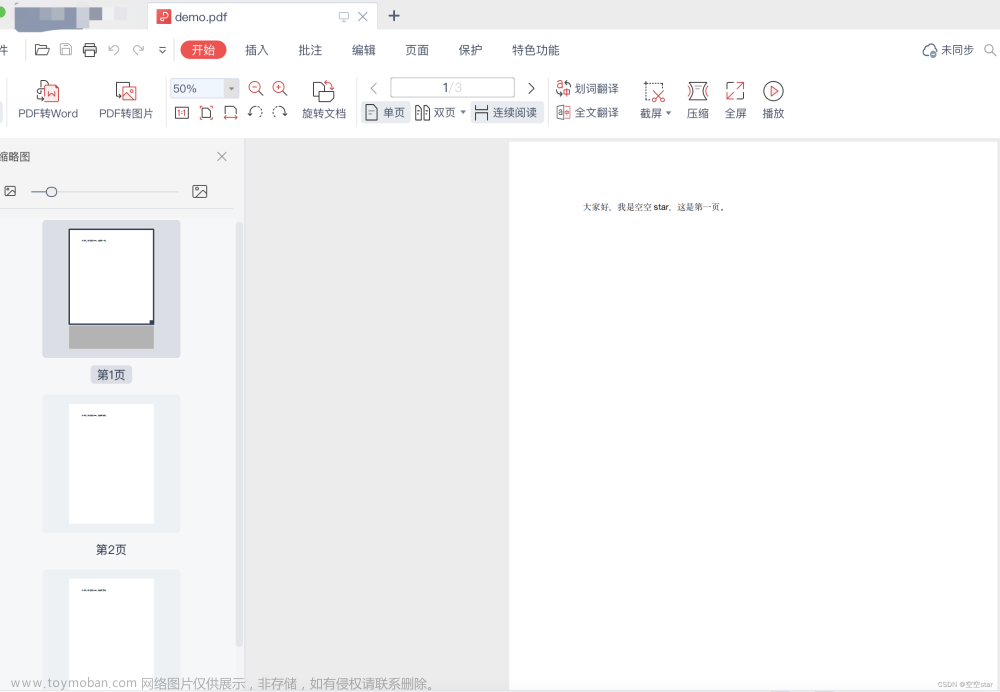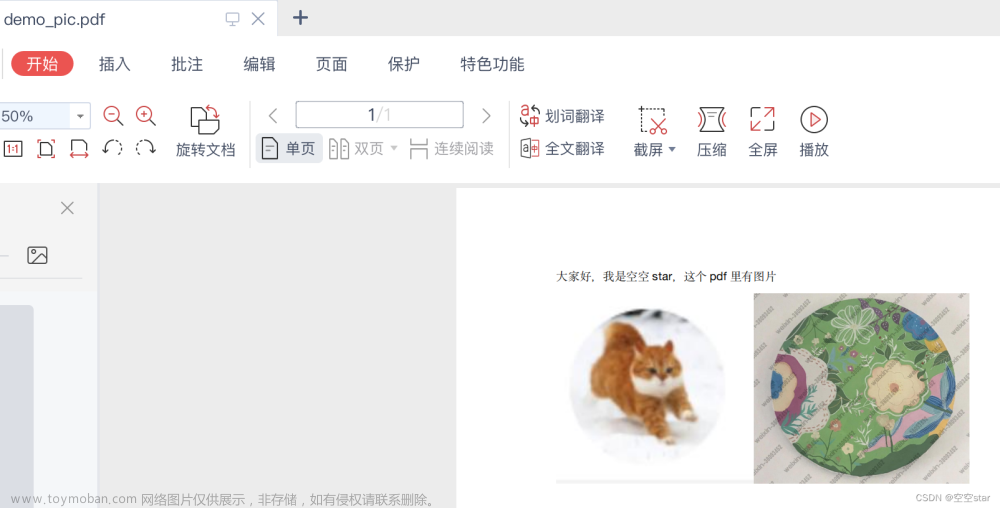Gleamoe Peanut 2023:轻松提取视频中的幻灯片,让学习与研究更高效
一、简介
在这个终身学习的时代,学习新知识离不开在线课程、培训和科研会议等视频资源。但提取关键信息却常常令人头疼。在观看在线课程、培训、访谈、科普、沙龙和会议等学术类视频时,经常会遇到只有视频没有课程幻灯片的困扰;在漫长的视频进度条中寻找某个知识点非常繁琐。 我找到了 Gleamoe Peanut 2023 这款桌面应用程序,它能从学术类视频中提取幻灯片,生成 PDF 文件,让知识的获取更加轻松便捷。
软件特点
- 快速准确: Peanut 采用先进的算法和技术,可以在短时间内准确提取视频中出现的幻灯片,提高用户的学习和工作效率。
- 多种格式支持: 借助内置插件,Peanut 支持多种视频格式的处理和提取,用户可以自由选择合适的视频文件进行格式转换和幻灯片提取。
- 简单易用: Peanut 的操作非常简单易用,用户无需进行繁琐的设置和操作,即可快速得到幻灯片提取结果。
- 高质量输出: 提取的幻灯片具备高清晰度和完整性,可以方便地进行学习、教学、研究等多种场景下的使用。
软件优点
-
安全可靠: Peanut 的数据处理在本地完成,避免了数据泄露和网络攻击的风险,保证了数据的安全性。
-
高效稳定: Peanut 利用本地计算机的硬件资源,可以更快、更稳定地进行视频幻灯片提取,提高了用户的使用效率。
-
个性化: Peanut 具有丰富的自动配置和手动配置灵活性,满足用户丰富的个性化需求。
二、软件界面
用户界面简洁明了,分为视频预览、基本信息、参数设置和输出预览四个面板。

三、安装与使用
软件安装包下载(阿里云盘):gleamoe-peanut-0.7.1-win.exe (https://www.aliyundrive.com/s/pGimnYeoprU)
软件安装包下载(AWS S3):gleamoe-peanut-0.7.1-win.exe (https://cdn2.gleamoe.com/Peanut/win32/gleamoe-peanut-0.7.1-win.exe)
- 安装: 点击上面的下载链接下载软件安装包,安装包的文件名为 gleamoe-peanut-0.7.1-win.exe ,双击即可安装。安装结束时会自动创建桌面快捷方式和开始菜单项。
- 启动: 双击桌面快捷方式或单击开始菜单项即可启动。
- 退出: 点击窗口标题栏的“关闭”图标即可完全退出软件。
- 更新: Gleamoe Peanut 2023 在启动时会自动检测更新并下载升级包,下载完成时会弹窗提醒用户,点击“重启程序并更新”会立即安装升级包文件;点击“稍后处理”会在下次启动时自动安装更新。
- 内置插件: 首次启动时会自动下载并安装内置插件,下一次启动时即可正常使用插件。
更多使用细节可以查看《软件手册》:https://gleamore.feishu.cn/docx/ZlJRd56DzoEEhlxSSAJcEkcCnJe
四、技术细节
处理逻辑
首先确定视频中幻灯片的位置,划定识别范围,然后间隔一定帧数比较幻灯片间的相似度,去除重复幻灯片后合并为 PDF 文件。(这一处理过程中的所有阶段都允许手动操作或修正。)
-
定位幻灯片的两种方式
- 自动定位(默认): 程序能自动侦测幻灯片位置。(目前由于技术限制,用户需要选择幻灯片边缘是否与视频边界重合。)
-
手动定位(备选): 用户可以拖动视频进度到任意时刻,点击“手动定位”后拖动矩形选区的边框划定幻灯片位置。
这两种方式各有优劣。“自动定位”的方式操作便捷,但有时候可能无法准确定位;“手动定位”的方式优先级更高,幻灯片定位准确,但操作稍繁琐,在处理视频的开始和结束部分时可能会引入不包含幻灯片的帧,需配合“起止时间”使用才能有较好的效果。
-
幻灯片提取
- 比较相近帧的幻灯片,判定幻灯片是否重合,并根据相似度取舍。
-
预览操作与合并
- 提取后的幻灯片暂以图片形式储存于本地,用户可通过“输出预览”面板的“操作”菜单打开图片文件夹,手动删除重复幻灯片。“刷新输出预览”确认手动调整的结果后,点击“导出为 PDF”即可导出。
-
覆盖模式与追加模式
- 覆盖模式: 每次点击“预览输出”后,新生成的预览图片将替换之前的预览图片;
- 追加模式: 每次点击“预览输出”后,新生成的预览图片将追加在之前的预览图片后面。
四、常用快捷键
Ctrl + O:打开待处理视频
Ctrl + S:导出提取出的幻灯片
Ctrl + D:打开数据文件夹
Ctrl + Shift + D:清空数据文件夹
Ctrl + Q:退出应用程序
Space :播放/暂停
Shift+ M:静音/恢复音量
F8 :视频全屏播放
[ :前一帧
] :后一帧
→ :前进1秒
Alt + →:前进0.1秒
Shift+→:前进10秒
Ctrl+ →:前进100秒
← :后退1秒
Alt + ←:后退0.1秒
Shift+←:后退10秒
Ctrl+ ←:后退100秒
Shift+ C:清空
R :设置当前时间为参考帧
I :设置当前时间为起点时间
O :设置当前时间为截至时间
Shift+ R:重置时间设置参数
Ctrl + P:打开插件文件夹
Ctrl + R:重载
Ctrl + 0:调整界面为实际大小
Ctrl + =:放大
Ctrl + -:缩小
Ctrl + M:最小化
F11 :切换全屏
Ctrl+Shift+R:强制重载
Ctrl+Shift+I:开发者工具
通过以上快捷键,用户可以方便地对提取的幻灯片进行编辑和调整,提高幻灯片的制作效率和效果。
五、使用示例
以蔻享学术上的一个标题为《A hydrodynamic picture of domain wall velocities》的学术报告视频(https://www.koushare.com/video/videodetail/29198)为例。
- 首先使用 GitHub 上的 KouShare-dl 下载该视频(vid为29198):
Microsoft Windows [版本 10.0.22000.1696]
(c) Microsoft Corporation。保留所有权利。
D:\Desktop>ks login 15812345678
凭证过期,需要重新登陆。
短信验证码发送成功,请输入6位验证码:945531
登陆成功。
token文件保存成功。
D:\Desktop>ks info 29198
登陆凭证有效。
A hydrodynamic picture of domain wall velocities (vid=29198):
时长:86min 讲者:Matti Jarvinen
体积:290MB [超清] 单位:Asia Pacific Center for Theoretical Physics
日期:2022-06-28 专题:中国科学院理论物理研究所
类别:免费视频 分组:中国科学院理论物理研究所学术报告
视频简介:Physics of domain walls and bubble nucleation is important especially in view of applications to the early universe and production of gravitational waves. I demonstrate that domain walls and their movement for a class of strongly coupled theories can be described in terms of a simple four dimensional "extended" hydrodynamic model. This model puts together perfect fluid description of the strongly coupled fluid with additional scalar field which is active near the domain wall. I go on analyzing the velocity of the moving domain wall, which is usually challenging and thought to incorporate out-of-equilibrium physics. I obtain a simple formula for the velocity essentially in terms of the equation of state and perfect fluid hydrodynamics.
D:\Desktop>ks save 29198
登陆凭证有效。
A hydrodynamic picture of domain wall velocities vid=29198 超清
[>>>>>>>>>>>>>>>>>>>>>>>>>>>>>>>>>>>>>>>>>>>>>>> ] 95% 276.74MB/290.10MB 1.2MB/s
 文章来源:https://www.toymoban.com/news/detail-572461.html
文章来源:https://www.toymoban.com/news/detail-572461.html
- 运行 Geamoe Peanut 2023,(第一次启动软件需微信扫码登录),打开该视频。在“参数设置”区域按照下图进行设置,点击“预览输出”按钮。


- 处理耗时约1分钟左右,体积越大的视频耗时越久。处理完成后点击提示对话框的“确定”按钮,对处理得到的图片进行预览。

- 在“输出预览”区域,滚动鼠标滚轮可以左右翻页;点击图片可以放大查看图片;右击图片有若干选项可以进行删除、调序操作。在删除多余重复的图片并微调图片顺序后,点击“参数设置”区域底部的“导出为 PDF”按钮可以将
此时“输出预览”区域的图片保存为PDF文件(PDF文件的位置是此前在“导出名称”中设置的)。 - 用PDF阅读器查看PDF文件,并进一步在幻灯片上做笔记、打印等等。


效果还是很不错滴~
六、高级技巧
- 视频的清晰度较高时效果较好。尽量使用高清或超清视频,避免使用标清或低清视频。
- 若“幻灯片边缘”的自动定位不准确,则可以尝试使用“手动定位”圈画幻灯片区域代替自动定位,此时若同时指定“起止时间”可以避免得到较多不需要的图片。
- “间隔时间”支持小数,如 2.1 秒。
- 使用“追加模式”可以分段地、逐步地处理视频。有时学术报告视频中的演讲者因时间紧张来不及完整地讲完所有PPT而快速翻页,这种情况下可以使用“追加模式”配合“起止时间”先处理正常演讲速度的部分,再调整“间隔时间”来处理快速翻页部分,以获取包含所有页面的PPT预览图片。
更多信息
获取更多信息请关注“微光萌生 Gleamoe”微信公众号!文章来源地址https://www.toymoban.com/news/detail-572461.html
到了这里,关于【视频转PDF】Gleamoe Peanut 2023,轻松提取视频中的幻灯片!的文章就介绍完了。如果您还想了解更多内容,请在右上角搜索TOY模板网以前的文章或继续浏览下面的相关文章,希望大家以后多多支持TOY模板网!